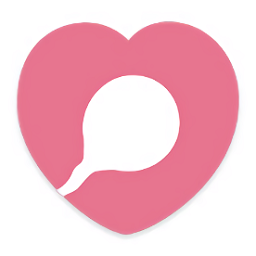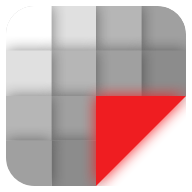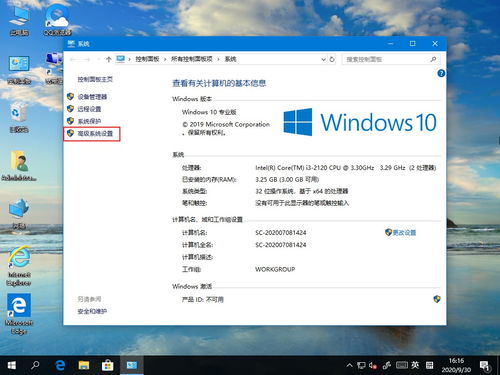XP系统如何去掉桌面图标下的文字底色?
在Windows XP系统中,用户有时会遇到桌面图标下方出现底色的问题。这种底色通常是蓝色或白色,虽然不影响计算机的正常运行,但可能对桌面视觉效果造成一定的影响。这一问题多源于系统设置或注册表配置错误,最常见的原因是“在桌面上锁定Web项目”选项被启用。以下是去除XP系统桌面图标下底色的详细步骤和注意事项,旨在帮助用户提升桌面视觉体验。

解决步骤
第一步:取消“在桌面上锁定Web项目”
1. 鼠标右键操作:在桌面空白处点击鼠标右键,弹出菜单。

2. 选择“排列图标”:从右键菜单中选择“排列图标”。

3. 取消勾选“在桌面上锁定Web项目”:在“排列图标”菜单中,找到并取消选中“在桌面上锁定Web项目”这一选项。这一步可以直接移除因网页快捷方式导致的图标底色。
如果执行这一步后底色依旧存在,可以尝试后续步骤。
第二步:调整“性能”设置
1. 右键“我的电脑”:在桌面图标中找到“我的电脑”,点击鼠标右键。
2. 打开“属性”窗口:选择“属性”,弹出系统属性对话框。
3. 选择“高级”选项卡:在系统属性对话框中,选择“高级”选项卡。
4. 设置性能:在“高级”选项卡中,点击“性能”右侧的“设置”按钮。
5. 选择“自定义”:在性能选项对话框中,选择“自定义”。
6. 勾选“在桌面上为图标标签使用阴影”:在自定义视觉效果列表中,找到并勾选“在桌面上为图标标签使用阴影”。如果已经勾选,尝试取消后再重新勾选,然后确定。
这一步骤完成后,返回到桌面查看是否解决了底色问题。
第三步:修改“自定义桌面”设置
1. 右键桌面:在桌面空白处点击鼠标右键。
2. 选择“属性”:从右键菜单中选择“属性”,弹出显示属性对话框。
3. 进入“桌面”选项卡:在显示属性对话框中,选择“桌面”选项卡。
4. 点击“自定义桌面”:在“桌面”选项卡中,点击“自定义桌面”按钮。
5. 切换到“Web”选项卡:在自定义桌面对话框中,切换到“Web”选项卡。
6. 取消勾选或删除Web项:在“Web”选项卡中,确保所有Web项前面的勾都已取消,或者选择除了“当前主页”以外的所有项目后点击“删除”按钮。注意,“当前主页”前不应打勾。
7. 取消勾选“锁定桌面项目”:如果勾选有“锁定桌面项目”,取消勾选。
8. 点击“确定”:完成上述操作后,点击“确定”按钮退出。
完成这一步骤后,返回桌面查看是否解决了底色问题。
第四步:修改注册表设置
如果前三步都没有解决问题,可以尝试修改注册表:
1. 打开注册表编辑器:点击“开始”菜单,选择“运行”,在运行框中输入“regedt32”并按回车,弹出注册表编辑器。
2. 找到对应键值:在注册表编辑器中,按照以下路径依次展开:
`HKEY_USERS`
`S-1-5-21-……(此项因电脑而异)`
`software`
`Microsoft`
`Windows`
`CurrentVersion`
`Explorer`
`Advanced`
3. 修改键值:在右侧栏中找到以下两个键值:
`ListviewShadow`:双击后,将数值数据从“0”改为“1”。
`ShowCompColor`:双击后,将数值数据从“1”改为“0”。
4. 确定并退出:完成修改后,点击确定退出注册表编辑器。
5. 重启电脑:关闭所有程序,重启电脑。
通过修改注册表,可以解决部分由注册表配置错误导致的桌面图标底色问题。
第五步:使用命令行注册DLL文件
如果上述方法均未奏效,可以尝试注册图片预览DLL文件:
1. 打开“运行”对话框:点击“开始”菜单,选择“运行”。
2. 输入命令:在运行对话框中输入“regsvr32 shimgvw.dll”,然后点击确定。
3. 确认注册成功:系统会弹出注册成功的窗口,点击确定关闭窗口。
4. 重启电脑:重新启动电脑,查看问题是否解决。
通过注册DLL文件,可以解决部分因系统组件缺失或错误导致的桌面图标底色问题。
注意事项
1. 定期更新系统:为了保持最佳的系统性能和安全性,建议定期更新系统和软件。
2. 备份注册表:在修改注册表之前,建议先备份注册表,以防止意外情况导致系统无法启动。
3. 慎用第三方软件:某些主题或桌面增强软件可能影响图标显示,如已安装此类软件,尝试禁用或卸载后查看问题是否解决。
4. 防病毒防恶意软件:如上述方法均不能解决问题,可能是中了恶意软件或病毒,建议对电脑进行全盘杀毒,并使用系统修复工具对系统进行修复。
通过以上步骤,可以有效解决Windows XP系统中桌面图标下底色的问题。如果遇到操作问题或疑问,可以寻求专业人士的帮助,以确保系统的稳定运行。
-
 如何去除电脑桌面图标阴影?资讯攻略12-03
如何去除电脑桌面图标阴影?资讯攻略12-03 -
 WIN7桌面图标异常及打开方式错乱?一键恢复指南!资讯攻略02-10
WIN7桌面图标异常及打开方式错乱?一键恢复指南!资讯攻略02-10 -
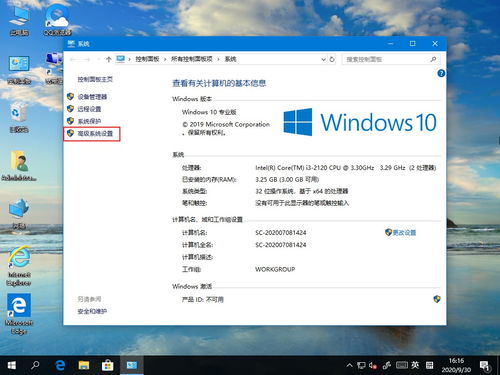 Win10桌面IE图标怎么删除?资讯攻略12-03
Win10桌面IE图标怎么删除?资讯攻略12-03 -
 如何解决笔记本电脑桌面图标无法打开的问题资讯攻略12-03
如何解决笔记本电脑桌面图标无法打开的问题资讯攻略12-03 -
 电脑桌面图标蓝底怎么快速消除?资讯攻略12-03
电脑桌面图标蓝底怎么快速消除?资讯攻略12-03 -
 解决Win7桌面IE图标重复出现的方法资讯攻略03-09
解决Win7桌面IE图标重复出现的方法资讯攻略03-09